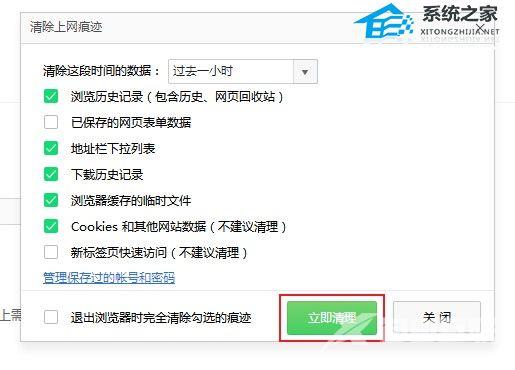360浏览器经常未响应是什么问题?有用户在开启360浏览器使用的时候,遇到了浏览器常常未响应的情况。有的时候一打开软件的时候会这样,有的时候则是在开启新的页面时出现这样的
360浏览器经常未响应是什么问题?有用户在开启360浏览器使用的时候,遇到了浏览器常常未响应的情况。有的时候一打开软件的时候会这样,有的时候则是在开启新的页面时出现这样的情况。那么如何去解决这个问题呢?一起来看看以下的操作方法分享吧。
解决方法:
1、首先我们打开360安全浏览器,在浏览器右上方可以看到一个由三条横线组成的打开菜单图标,使用鼠标点击该图标。
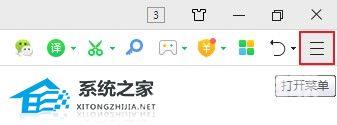
2、点击该图标后会打开360安全浏览器的菜单窗口,在窗口的列表中找到并打开清除上网痕迹选项。
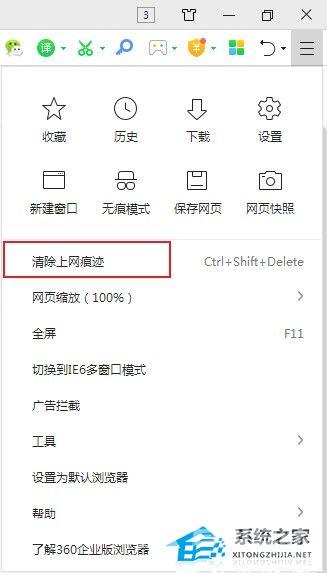
3、点击之后会打开清除上网痕迹窗口,为了清理足够彻底,我们将红框中的所有选项全部勾选起来。
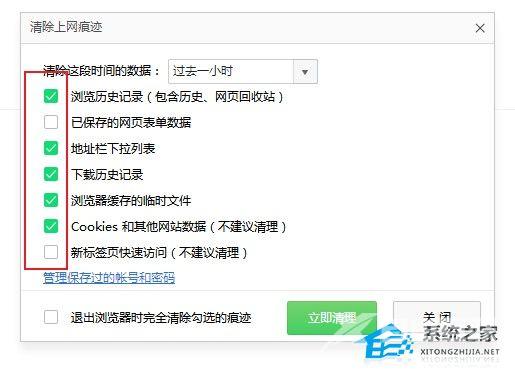
4、之后点击清除这段时间的数据右侧的下拉菜单可以选择清除全部时间段的数据。
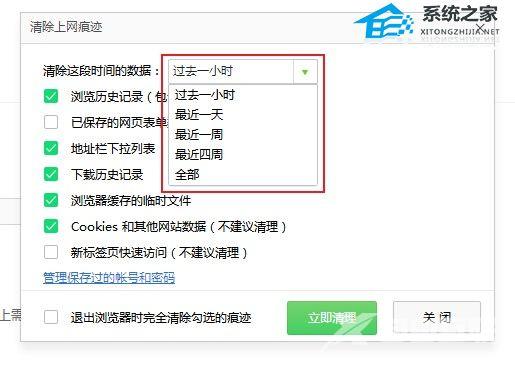
5、设置完成后点击下方的立即清理按钮,等到清理完成后重新启动电脑就可以了。